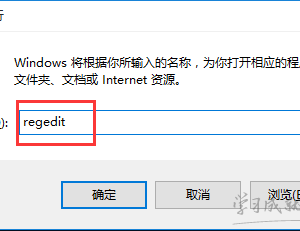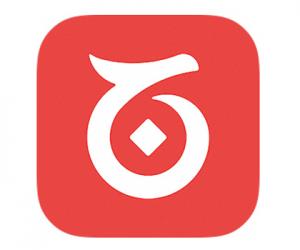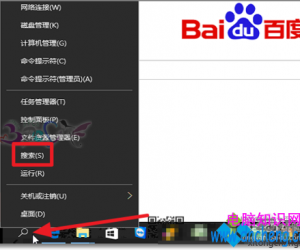win10系统打不开Gpedit.msc怎么办 电脑打不开gpedit.msc解决方法
发布时间:2017-04-17 09:09:23作者:知识屋
win10系统打不开Gpedit.msc怎么办 电脑打不开gpedit.msc解决方法。我们在使用电脑的时候,总是会遇到很多的电脑难题。当我们在遇到了电脑中的Gpedit.msc打不开的时候,我们应该怎么办呢?一起来看看吧。
1、电脑的组策略编辑器Gpedit.msc文件,在我们电脑的C:WindowsSystem32文件夹中,大家可以在这个文件夹中找到Gpedit.msc组策略编辑器。

2、打开组策略编辑器命令的方法通常是按下键盘“WIN+R”打开运行对话窗,然后输入Gpedit.msc,点击确定,这样既可打开电脑组策略编辑器窗口。
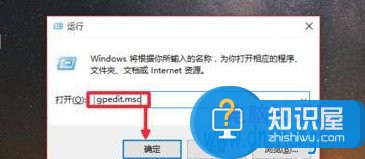
3、在本地组策略编辑器窗口中,可以对自己电脑的一些功能进行设置。
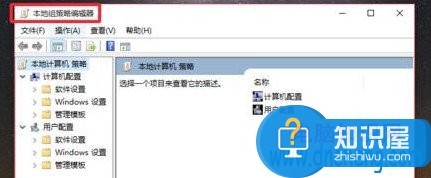
4、打不开的话,可以到其它系统版本和自己电脑相同的电脑上,将Gpedit.msc文件,复制拷贝到自己电脑。一定要记住是放在C:WindowsSystem32文件夹中,这样既可正常使用。

5、然后这里我们查看自己电脑系统的版本,最好到Win10专业版的电脑上,复制文件回来,粘贴到自己电脑中。

对于我们在遇到了这样的电脑难题的时候,我们就可以利用到上面给你们介绍的解决方法进行处理,希望能够对你们有所帮助。
知识阅读
软件推荐
更多 >-
1
 一寸照片的尺寸是多少像素?一寸照片规格排版教程
一寸照片的尺寸是多少像素?一寸照片规格排版教程2016-05-30
-
2
新浪秒拍视频怎么下载?秒拍视频下载的方法教程
-
3
监控怎么安装?网络监控摄像头安装图文教程
-
4
电脑待机时间怎么设置 电脑没多久就进入待机状态
-
5
农行网银K宝密码忘了怎么办?农行网银K宝密码忘了的解决方法
-
6
手机淘宝怎么修改评价 手机淘宝修改评价方法
-
7
支付宝钱包、微信和手机QQ红包怎么用?为手机充话费、淘宝购物、买电影票
-
8
不认识的字怎么查,教你怎样查不认识的字
-
9
如何用QQ音乐下载歌到内存卡里面
-
10
2015年度哪款浏览器好用? 2015年上半年浏览器评测排行榜!